Если значки на рабочем столе занимают пол-экрана, а меню «Пуск» и панель задач такие огромные, что почти не видно поставленную на обои картинку, то это легко исправить, если знать, как уменьшить масштаб экрана.
Провести эту операцию можно с помощью стандартных параметров Windows или настроек в интерфейсе графического адаптера. Изменить можно как размер изображения на дисплее в целом, так и калибр отдельных элементов: значков, шрифта.
Как уменьшить масштаб экрана
- Увеличение количества точекt
- Использование приложения видеокарты
- Установка другого масштаба интерфейса
- Масштабирование в программах
- Изменение величины значков
Увеличение количества точек
Самый простой способ сделать декстоп и все окна чуть меньше – увеличить разрешение монитора, то есть размер получаемого изображения, измеряемый в пикселях или точках. 800×600, 1280×1024, 1366×768 – все это примеры соотношения пикселей. Чем ниже установлены границы, тем крупнее будут объекты на дисплее.
Как изменить размер значков рабочего стола Windows 10
Чтобы поменять количество отображаемых пикселей монитора на Виндовс 7:
- Кликните по десктопу правой кнопкой. Выберите пункт «Разрешение экрана».
- Поставьте подходящее значение.
- После каждого изменения система даст 15 секунд на раздумья. Если вас устраивает полученный результат, нажмите «Сохранить».
Если в списке мало вариантов, или функция вообще недоступна, то проверьте драйверы видеокарты. Удалите программное обеспечение, отвечающее за работу графического адаптера, а затем инсталлируйте актуальную версию драйверов, скачанную с официального сайта разработчика.
Смена соотношения точек выполняется на всех версиях Виндовс примерно одинаково. Хотя небольшие отличия есть: например, на Виндовс 10 нужно из контекстного меню рабочего стола перейти в «Параметры экрана», а там кликнуть по ссылке «Дополнительные параметры».
Чтобы не запутаться, используйте универсальный метод, предусматривающий настройку монитора через панель управления.
- Откройте консоль управления. Убедитесь, что в поле «Просмотр» установлен тип «Категория».
- Найдите раздел «Оформление и персонализация». В нем есть подраздел «Настройка разрешения экрана».
Выберите границы и сохраните результат, нажав «ОК». При необходимости вы можете в любой момент повторить процедуру.
Использование приложения видеокарты
При установке драйверов видеокарты в Windows инсталлируется приложение для настройки графического адаптера. Его тоже можно применять для смены соотношения пикселей на дисплее. У меня стоит видеоадаптер NVIDIA, соответственно, и запускать мне нужно панель управления NVIDIA.
- Запустите панель управления видеоадаптера (значок должен быть в области уведомлений).
- Отыщите среди настроек «Изменение разрешения». Поставьте подходящее значение и сохраните конфигурацию.
В зависимости от производителя и модели видеокарты интерфейс приложения может меняться, однако при желании вы быстро разберетесь, какой параметр за что отвечает.
Установка другого масштаба интерфейса
Изменить формат изображения можно не только путем установки другого соотношения сторон. Еще один вариант, о котором я сам узнал недавно – изменение количества точек на дюйм. Разрешение останется прежним, но все элементы значительно укрупнятся или уменьшатся, в зависимости от того, какие параметры вы установите.
- Откройте консоль управления , измените отображение на «Крупные значки». Перейдите в раздел «Экран».
- В меню слева щелкните «Другой размер шрифта».
- Используя ползунок или список значений в процентном соотношении, выберите подходящее значение. Обязательно поставьте галочку «Использовать в стиле XP», чтобы у старых программ не было проблем с отображением. Нажмите «ОК».
Конфигурация вступит в силу только при следующем входе в систему, поэтому сохраните открытые документы и закройте лишние программы, а затем нажмите «Выйти сейчас». Затем зайдите обратно в свою учетную запись, чтобы убедиться, что масштаб объектов претерпел значительные изменения.
Масштабирование в программах
Если вам нужно увеличить или уменьшить объекты в программах, – браузере, Word, Excel, просмотрщике изображений – то используйте универсальный способ масштабирования: зажмите клавишу Ctrl и крутите колесико мыши.
Если вы не пользуетесь мышкой на ноутбуке, то вместо колесика можно применить клавиши «-» и «+». Зажмите Ctrl и нажимайте на «-», чтобы уменьшить размер. Для увеличения масштаба используйте сочетание клавиш Ctrl и «+».
Изменение величины значков
Если вас не устраивает только размер значков на десктопе, а величину остальных элементов вы менять не хотите, то примените специальную функцию в контекстном меню, чтобы настроить отображение иконок.
- Щелкните правой кнопкой по рабочему столу.
- Раскройте пункт «Вид» и выберите мелкие или крупные значки.
Изменится только величина значков, шрифт и разрешение монитора останутся прежними. К сожалению, установить величину вручную нельзя, так что остается довольствоваться только теми вариантами, что изначально заложены в Windows.
Источник: faqpc.ru
Как уменьшить масштаб экрана на компьютере?
Бывают ситуации, когда происходит некий сбой в операционной системе. Например, нередки случаи, когда включаешь компьютер, а на рабочем столе огромные значки. Я сам встречался с такой ситуацией и хотя это было очень давно, судя по вопросам пользователей, проблема до сих пор является актуальной.
Смена разрешения экрана
Как уменьшить значки на рабочем столе, я уже рассказывал, но в данном случае, скорее всего, изменилось разрешение экрана. Поэтому не трогаем значки, а попробуем изменить разрешение нашего монитора. Пример будет показан на операционной системе Windows 7.
Открываем рабочий стол, находим пустую область и нажимаем на правую кнопку мыши, после чего появляется меню. В нем выберите пункт «Разрешение экрана».
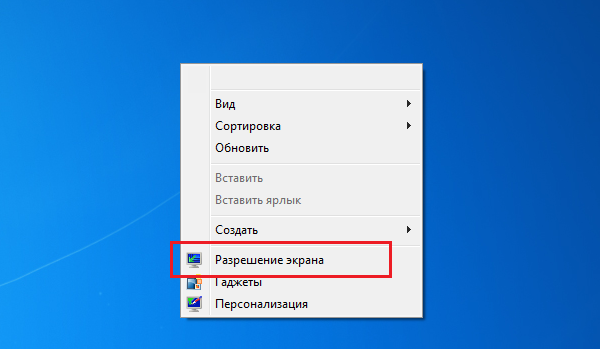
Внимательно ознакомьтесь с разрешением, которое выставлено в данный момент. Так, если у вас выставлено разрешение 1280 на 720 пикселей, а при этом монитор на 22 дюйма, то здесь явно что-то не так. Посмотрите рекомендованное разрешение, скорее всего оно будет равняться как минимум 1920 на 1080 пикселей. Его и выставите.
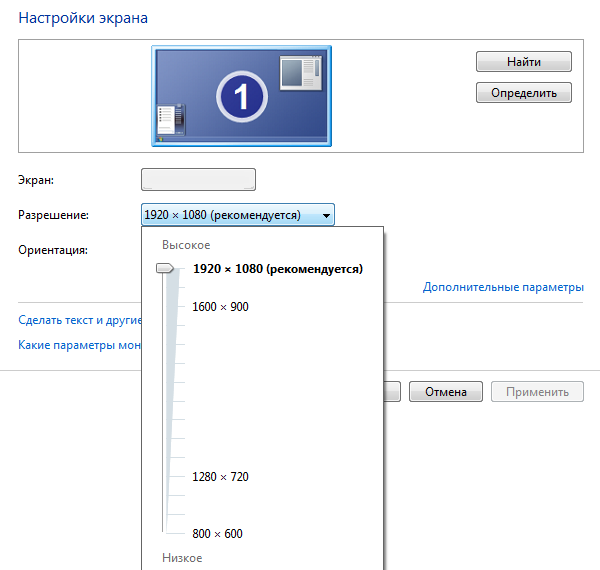
Теперь вернитесь на рабочий стол и посмотрите, насколько вместе с разрешением экрана уменьшились значки.
Уменьшаем или увеличиваем значки
Если с разрешением все в порядке, тогда стоит уменьшить или увеличить значки самостоятельно. Проще всего это сделать с помощью меню, которое появляется после нажатия на правую кнопку мыши на рабочем столе. Здесь вы найдете пункт «Вид». Наведите на него стрелку и в дополнительном окне выберите «Крупные значки», «Обычные значки» или «Мелкие значки».
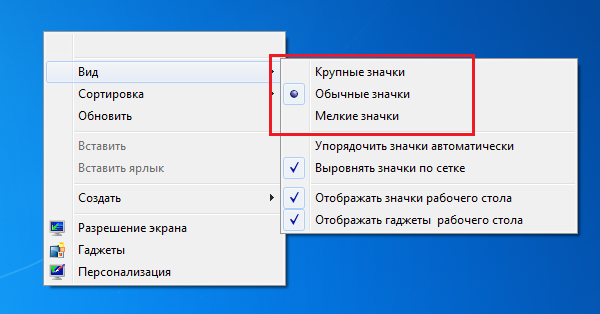
Уменьшение-увеличение масштаба в браузере
Для того, что бы уменьшить или увеличить масштаб в браузере, необходимо всего лишь нажать на клавишу CTRL, а затем передвинуть колесико мыши вперед или назад соответственно.
Если на мышке отсутствует колесико, не беда, ту же самую процедуру можно провести с помощью клавиатуру. Зажмите клавишу CTRL и нажмите + (плюс) для увеличения масштаба и — (минус) для уменьшения. Для того, что бы вернуть масштаб к первоначальному состоянию, нужно нажать CTRL+0.
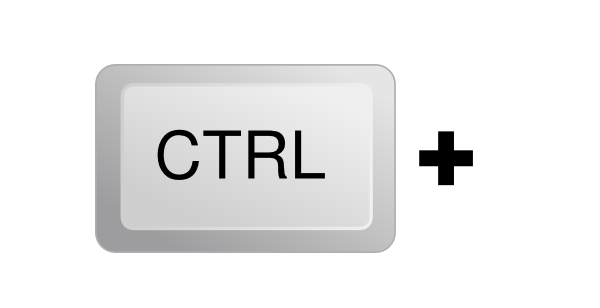
Как видите, все очень легко и просто — для изменения масштаба экрана вам понадобится всего лишь минута-две свободного времени. Если появились вопросы — обязательно их задавайте.
Комментарии к записи “ Как уменьшить масштаб экрана на компьютере? ”
- ананас11 мая 2016 в 18:33 Спасибо большое за подсказку! про кнопку ctrl не знал!
- Влад10 сентября 2020 в 8:17 И всё? А у меня стоит рекомендованное разрешение, а рабочий стол как был больше, так и остался, и назад не восстановился. Что дальше? Тема не раскрыта…
Источник: fulltienich.com
Уменьшение масштаба экрана в Windows 10

Сегодня узнаем, каким способом уменьшить масштаб экрана на компьютере в Windows 10, так как эта функция часто выручает, когда необходимо работать с определенной частью контента.
Масштабирование нередко требуется во время обработки изображений, трехмерных моделей, схем, графиков и прочих графических элементов. Чаще всего же оно востребовано при работе с текстовыми документами и веб-страницами.
Разница между разрешением и масштабированием
Одним из вариантов добиться необходимого масштаба числится изменение разрешения дисплея. В этом случае изменяются размеры и масштабы абсолютно всех элементов интерфейса, как правило, они увеличиваются в размерах.
[shortcod1]
При масштабировании изменению размера подлежат только определенные объекты вроде пиктограмм файлов, ярлыков и каталогов в проводнике, текста, изображений, таблиц и прочих элементов электронного документа или сайта. На визуализацию медиафайлов масштабирование, как правило, не влияет, но бывают и исключения.
Изменяем масштаб элементов интерфейса Windows 10
Есть два пути выполнить желаемое: через меню Параметры и посредством колесика мыши с зажатой Ctrl.
Первый способ реализуется по следующему алгоритму.
1. Вызываем Параметры Windows, воспользовавшись командой Win→I.
2. Открываем настройки отвечающие за параметры системы.
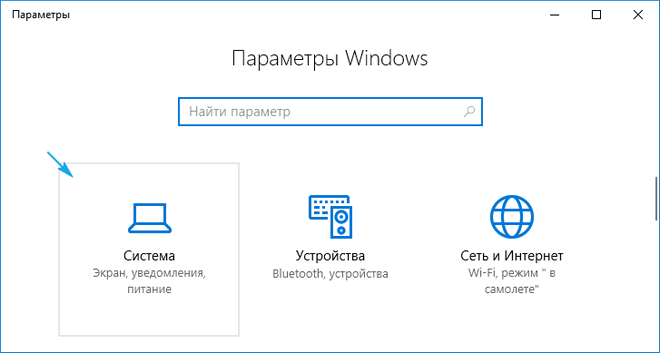
3. Переходим во вкладку «Экран», расположенную одной из первых в параметрах системы.
4. В окне пользовательских параметров выбираем желаемый масштаб, который указывается в процентах от стандартного.
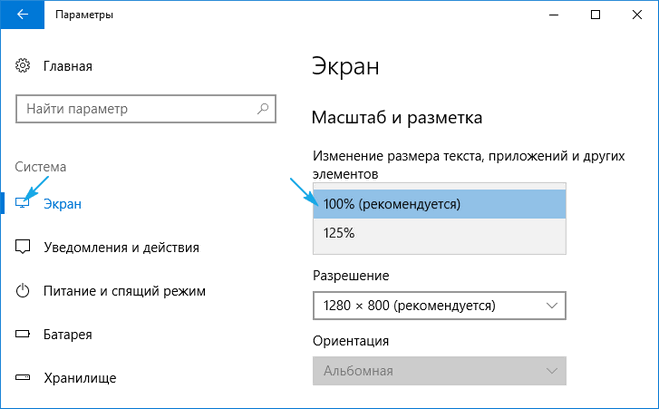
К сожалению, изображение можно только увеличить от 100 до 500%, уменьшение масштаба в Windows 10 не предусмотрено. Если востребована эта функция, переходим к последнему подразделу статьи об изменении разрешения дисплея в Windows 10.
Второй вариант регулировать масштаб в проводнике, браузерах, большинстве приложений для редактирования и просмотра каких-либо файлов — прокрутка колеса мыши с нажатой кнопкой Ctrl.
[shortcod2]
Кстати, таким образом в проводнике изменяется режим визуализации его объектов (таблица, список, крупные/мелкие иконки).
Изменение масштаба в интернет-обозревателе
Размер текста и картинок в браузере изменяется также несколькими путями:
- посредством зажатой Ctrl и колесика мыши;
- при помощи той же клавиши и кнопок плюс-минус на клавиатуре;
- средствами браузера, независимо от его разработчика (здесь всё универсально).
Во втором способе изменение масштаба производится с различным шагом, в зависимости от обозревателя, а комбинация кнопок Ctrl + 0 изменит масштаб к стандартным 100%.

Далее рассмотрим, как изменить масштаб веб-страницы, используя только инструментарий самой программы.
В зависимости от обозревателя, в его главном меню будет соответствующая функция с кнопками, позволяющими увеличивать и уменьшать масштаб открытой страницы. Она может находиться в разных подразделах, но смысл от этого не изменится.
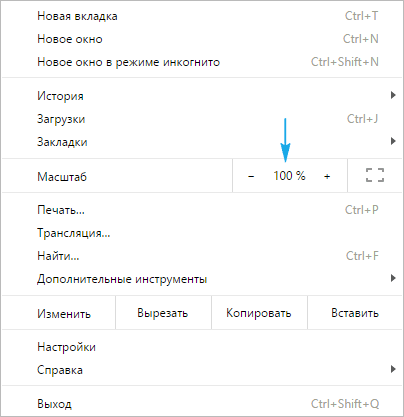
В FireFox, например, настройки для сайта сохраняются и при следующем запуске приложения, Chrome же такой функцией не обладает, и масштаб для каждого сайта придется изменять вручную при каждом запуске программы.
Изменение разрешения дисплея
Если все приведенные варианты не удовлетворяют потребностей, можно воспользоваться последним — изменить текущее разрешение экрана.
1. Через контекстное меню Пуска или сочетание Win+I вызываем «Параметры».
2. Открываем раздел «Система».
3. В первом подразделе «Экран» находим «Разрешение».
4. В списке выбираем пониженное разрешение.
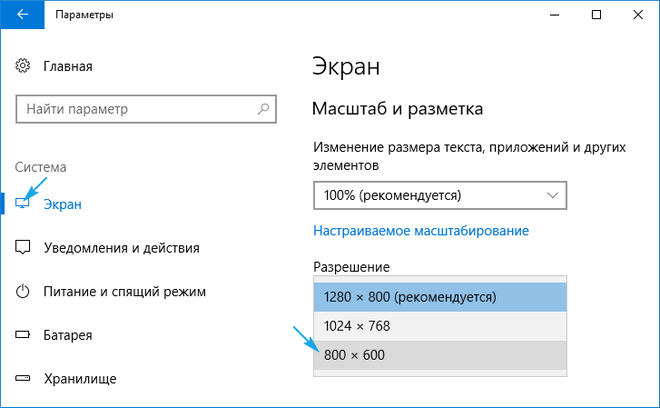
5. Оцениваем новую конфигурацию системы и подтверждаем новые параметры, если все устраивает.

Этот вариант логично использовать в случаях, когда драйверы графического адаптера не смогли справиться с задачей определения «родного» разрешения дисплея.
Источник: windows10i.ru